 Numbers
Numbers
Pomocí Numbers můžete na svém Macu vytvářet atraktivní a výkonné tabulky. Více než 30 šablon navržených společností Apple vám pomůže začít vytvářet rozpočty, faktury, soupisky týmu a další obsah. S Numbers můžete také otevřít a exportovat tabulky Microsoft Excel.
Začněte šablonou a pak přidejte, co si přejete. Vyberte vzorový text v šabloně a poté zadejte nový text. Chcete‑li přidat obrázky, přetáhněte obrázek z Macu na maketu obrázku.
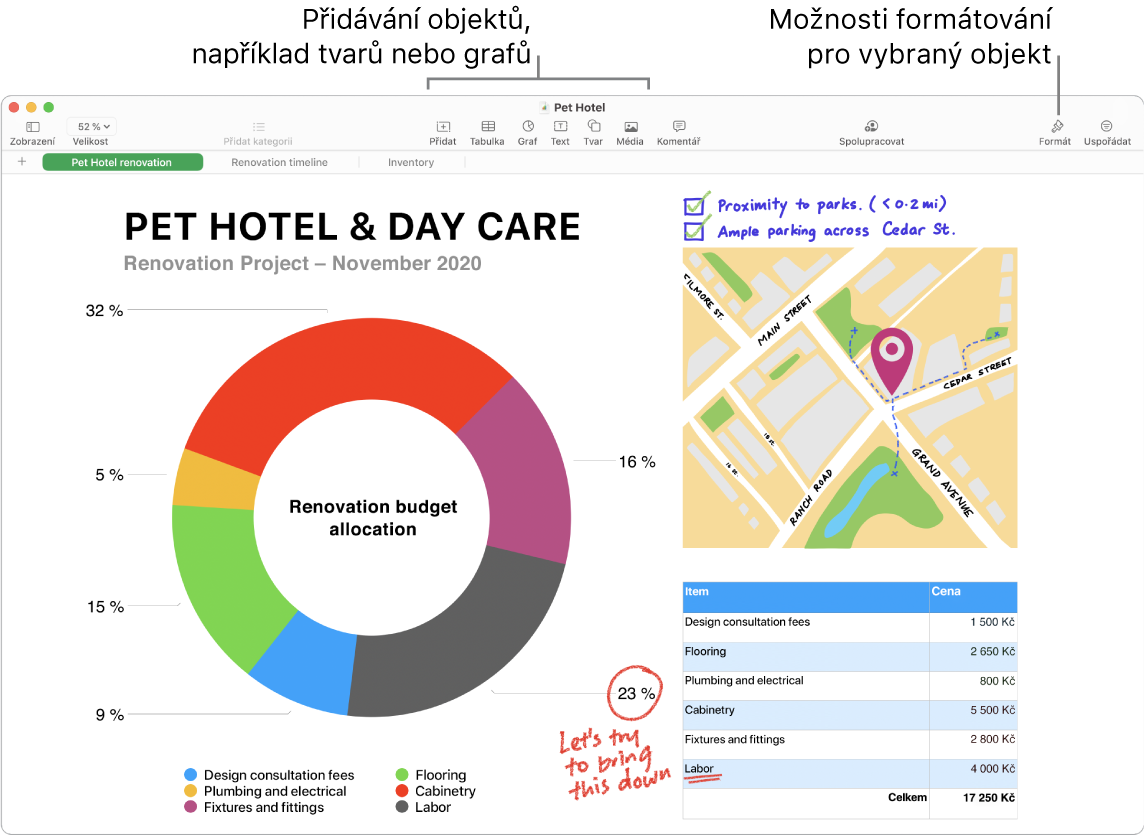
Získejte přehled pomocí listů. Pomocí více listů můžete svá data zobrazit různými způsoby. Například můžete jeden list použít pro rozpočet, druhý pro tabulku a do třetího si zapsat poznámky. Nový list přidáte kliknutím na ![]() . Uspořádání listů změníte přetažením doleva nebo doprava.
. Uspořádání listů změníte přetažením doleva nebo doprava.
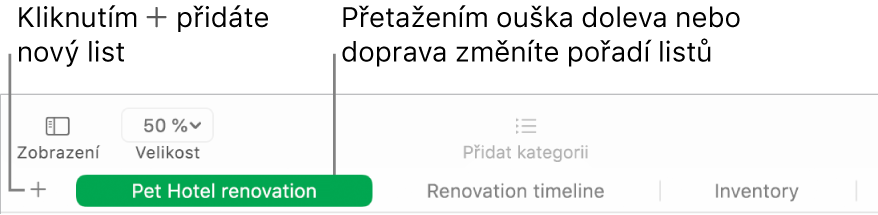
Vzorce jsou hračka. Získejte vestavěnou nápovědu pro více než 250 výkonných funkcí. Stačí do buňky zadat znaménko rovnítka (=) a na bočním panelu se zobrazí seznam všech funkcí společně s jejich popisy. Chcete-li ihned zobrazit návrhy, začněte zadávat vzorec.
Tip: Chcete‑li provést okamžitý výpočet s řadou vstupních hodnot, vyberte rozmezí buněk s požadovanými hodnotami. U dolního okraje okna uvidíte součet, průměr, minimum, maximum a počet vybraných hodnot. Kliknutím na tlačítko Nabídka ![]() vpravo dole zobrazíte ještě další volby.
vpravo dole zobrazíte ještě další volby.
Další informace. Viz Uživatelskou příručku pro Keynote.